- Autor Abigail Brown [email protected].
- Public 2023-12-17 06:49.
- Zadnja promjena 2025-01-24 12:10.
Što treba znati
- Prijavite se na Hulu putem aplikacije ili weba, idite na svoj profil i otvorite zaslon Upravljanje dodacima sa svog Računa.
- Odaberite novi sadržaj (kao što je HBO ili Showtime) ili značajke (npr. neograničeni DVR).
- Pregledajte svoje promjene i potvrdite ih, i odmah ćete im moći pristupiti.
Kako dodati dodatke u Hulu
Evo kako dodati dodatke (kao što su HBO ili Showtime) na svoj Hulu račun.
- Otvorite aplikaciju Hulu ili se prijavite pomoću web preglednika.
-
Pristupite svom profilu odabirom svog inicijala na većini zaslona.

Image -
Idite na Račun zaslon unutar vašeg profila.

Image -
Odaberite vezu Upravljanje dodacima u odjeljku Vaša pretplata.

Image -
Dodajte nove stavke koje želite odabirom gumba "plus" pored njih.

Image -
Kliknite gumb Pregled promjena kako biste konačno pogledali svoj novi sadržaj i cijene.

Image -
Ako ste zadovoljni onim što vidite, kliknite Pošalji da biste ga dovršili i uživajte u svojim novim stvarima!

Image
Koje su vrste dodataka dostupne?
Dostupni su dodaci za osnovnu uslugu strujanja Hulu i one ekskluzivne za poboljšanu ponudu Hulu + TV uživo. Pretplatnici mogu dodati premium kanale uključujući HBO, Cinemax, Showtime, Starz i ESPN+ u bilo koji plan uz mjesečnu nadoplatu.
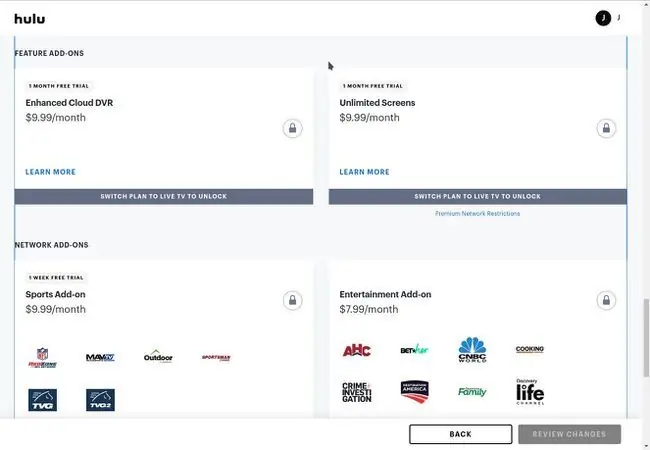
U međuvremenu, ako ste pretplatnik Hulu + Live TV, postoje dvije vrste dodataka koje možete koristiti. Jedan su dodaci značajki koji povećavaju vašu DVR pohranu u oblaku sa 50 na 200 sati ili vam omogućuju gledanje na neograničenom broju zaslona kod kuće ili do pet izvan vašeg doma (također možete spojiti ova dva zajedno). Druga vrsta su mrežni dodaci ili dodatni kanali koje možete gledati uživo, kao što su sport, zabava ili programi na španjolskom jeziku.
Donja crta
Cijena dodataka ovisi, ali većina njih se kreće između 6$.99-14,99 dolara mjesečno. Imajte na umu da je ovaj trošak veći od troška vaše pretplate, kao što naziv "dodatak" implicira. Nažalost, Hulu ne nudi dodatne premium kanale kao što su HBO, Showtime i Starz u paketima.
Zašto ne mogu dodati dodatke na Hulu?
Možda ćete primijetiti neke onemogućene dodatke unutar svog računa, označene lokotama umjesto ikona "plus". To je zato što su ove stavke, kao što su Enhanced Cloud DVR ili Unlimited Screens, specifične za Huluovu uslugu TV streaminga uživo. Ako imate samo osnovnu uslugu, prema zadanim postavkama strujite sav svoj sadržaj, tako da nemate DVR funkciju. Također ste ograničeni na gledanje dva zaslona istovremeno i to ne možete nadograditi.
FAQ
Kako mogu otkazati Hulu dodatke?
Pokrenite Hulu, odaberite svoju ikonu profila, a zatim odaberite Account U Subscriptions odjeljak, odaberite Manage Add-OnsPrebacite kvačicu pored bilo kojeg dodatka koji imate na X da biste ga uklonili. Odaberite Pregled promjena za potvrdu.
Koliko košta Hulu Disney dodatak?
Hulu nudi paket Disney+ s ESPN+ za 19,99 USD mjesečno pod nazivom Disney Bundle. Ako ste već pretplatnik na Hulu, idite na odjeljak Manage Add-Ons na svom računu kako biste dodali Disneyjev paket. Ako imate uslugu Hulu s TV uživo, ona uključuje Disney+ u cijenu vaše pretplate.






